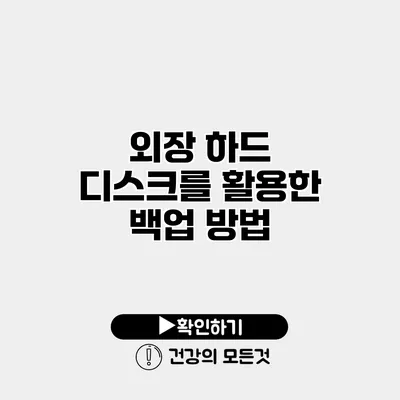외장 하드 디스크를 활용한 효과적인 백업 방법
데이터 손실은 누구에게나 발생할 수 있는 불편한 상황이에요. 중요한 사진, 문서, 프로젝트 자료 등이 사라진다면 상상만으로도 끔찍하겠죠? 그래서 외장 하드 디스크를 활용한 백업 방법을 익히는 것이 점점 더 중요해지고 있어요. 이번 포스팅에서는 외장 하드 디스크를 활용하여 효과적으로 백업하는 방법에 대해 자세히 알아볼게요.
✅ 아이폰 사진과 동영상의 안전한 백업 방법을 알아보세요.
외장 하드 디스크의 필요성
정보화 시대에 데이터는 가장 중요한 자산 중 하나예요. 데이터를 보관하는 방법은 여러 가지가 있지만, 외장 하드 디스크는 다음과 같은 이유로 매우 유용해요.
저렴한 비용
외장 하드 디스크는 많은 용량을 상대적으로 저렴한 가격에 제공해 줘요. 클라우드 서비스보다 경제적일 수 있죠.
이동성
외장 하드 디스크는 작고 가벼워서 언제 어디서든 쉽게 옮길 수 있어요. 이동하면서도 데이터를 안전하게 보관할 수 있죠.
안전성
자신의 개인 데이터를 직접 관리할 수 있어, 클라우드 서비스에 비해 보안성을 높일 수 있어요.
✅ 외장 하드 드라이브의 안전한 암호화 방법을 알아보세요.
외장 하드 디스크 사용법
다양한 외장 하드 디스크 모델이 있지만, 기본적인 사용법은 비슷해요. 아래의 단계에 따라 쉽게 백업을 진행할 수 있어요.
1단계: 외장 하드 디스크 연결
USB 케이블을 사용해 외장 하드 디스크를 컴퓨터와 연결하세요. 연결 후 시스템이 자동으로 인식해 줄 거예요.
2단계: 백업할 파일 선택
어떤 데이터를 백업할지 결정하세요. 문서, 사진, 비디오 등 중요한 파일을 선택할 수 있어요.
3단계: 백업 소프트웨어 사용
대부분의 운영체제에는 기본 백업 소프트웨어가 포함되어 있어요. Windows의 경우 ‘파일 히스토리’ 기능이 있고, macOS의 경우 ‘타임머신’ 기능을 사용할 수 있어요.
4단계: 백업 시작
이제 선택한 파일을 외장 하드 디스크로 드래그 앤 드롭하거나, 백업 소프트웨어의 지침에 따라 백업을 시작하세요.
5단계: 정기적인 백업 유지
데이터는 시시각각 변하기 때문에 정기적으로 백업하는 것이 중요해요. 매주 또는 매달 정해진 시간에 백업을 하세요.
예시: 외장 하드 디스크로 백업하기
간단한 예시로 Windows 환경에서 외장 하드 디스크로 파일을 백업하는 방법을 소개할게요:
- PC에서 USB 포트를 통해 외장 하드 디스크를 연결합니다.
- ‘제어판’ > ‘시스템과 보안’ > ‘파일 히스토리’를 선택합니다.
- ‘파일 히스토리 켜기’를 클릭하고, 외장 하드 디스크를 선택합니다.
- 백업할 폴더를 추가하고, ‘지금 백업’을 클릭하여 시작합니다.
✅ 클라우드 보안을 강화할 수 있는 방법을 알아보세요.
주요 백업 업데이트 및 관리 전략
| 전략 | 방법 |
|---|---|
| 정기 백업 | 매주 또는 매달 자동으로 백업을 설정하세요. |
| 데이터 클러스터링 | 유사한 파일을 하나의 폴더에 묶어 체계적으로 관리하세요. |
| 버전 관리 | 중요 파일은 이전 버전도 안전하게 보관해 두세요. |
데이터 백업 체크리스트
- [ ] 외장 하드 디스크를 정기적으로 점검하여 문제가 없는지 확인하세요.
- [ ] 중복 백업을 고려해 보세요. 예를 들어, 클라우드와 외장 하드를 함께 사용하는 것이죠.
- [ ] 백업 주기를 설정하고 일정한 패턴대로 파일을 업데이트하세요.
결론
외장 하드 디스크는 비용 대비 효율적이고, 간편하게 데이터를 백업할 수 있는 방법이에요. 정기적으로 백업을 하여 소중한 데이터를 보호하세요! 이러한 습관은 나중에 큰 도움이 될 거예요. 데이터 손실의 위험에서 벗어나 안전한 파일 관리를 시작해 보세요. 여러분의 소중한 정보를 지키는 것이 무엇보다 중요하다는 사실을 잊지 마세요!
자주 묻는 질문 Q&A
Q1: 외장 하드 디스크의 장점은 무엇인가요?
A1: 외장 하드 디스크는 저렴한 비용, 이동성, 그리고 개인 데이터 관리의 안전성을 제공합니다.
Q2: 외장 하드 디스크로 데이터를 백업하는 기본 단계는 무엇인가요?
A2: 외장 하드 디스크를 연결하고, 백업할 파일을 선택한 후, 백업 소프트웨어를 사용하여 백업을 시작합니다.
Q3: 정기적인 백업을 유지하는 이유는 무엇인가요?
A3: 데이터는 시시각각 변하기 때문에 정기적으로 백업하여 소중한 정보를 안전하게 보호하는 것이 중요합니다.